 をクリックします。
をクリックします。注記: また、標準の代数式と数学関数 は別として、Expressionパラメータの式は同じテンプレートの新たに作成されたものに先行する、すべての定義済関数とパラメータを含めることができます。
式パラメータを作成するには
 をクリックします。
をクリックします。パラメータの作成ダイアログボックスが表示されます。
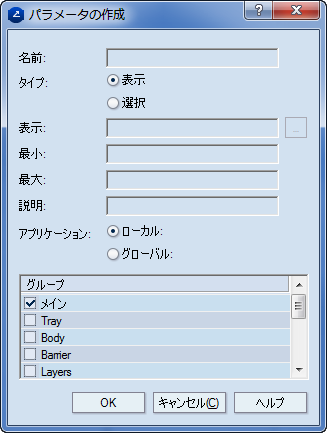
Expression パラメータを一つの式に設定します。
Selection パラメータを一つの選択として設定します。
Name パラメータの名前を定義します。 注: パラメータ名を数字で始めることはできません。
Expression (Expression パラメータのみ)パラメータの値を計算する式を指定します。 一つの式は、数学関数と他のパラメータを含む数式で構成することができます。 パラメータは、式にうまく他のパラメータを含めるために存在するべきであり、テーブル内の現在のパラメータに先行しなければなりません。 これらのいずれの条件も満たされなかった場合、式は変更されてもパラメータ値は計算されません。
パラメータ式に、現在のパラメータテンプレートで事前に定義したすべての関数とパラメータを含めることができます。
フィールド右手にある閲覧ボタン  は、選択パラメータにのみ使用できます。
は、選択パラメータにのみ使用できます。
Min (Expression パラメータのみ)パラメータが取ることのできる最小可能値を定義します。 値がこのプロパティに指定されていない時、そのフィールドは空になります。
Max (Expression パラメータのみ)パラメータが取ることのできる最大可能値を定義します。 値がこのプロパティに指定されていない時、そのフィールドは空になります。
Description これは、情報目的にのみ用いられるパラメータについて、ユーザが定義した説明です。 パラメータを図面に添付すると、この記述はパラメータの名前の上でテーブル領域にポインタを合わせた時にツールチップとして表示されます。 注: これは図面の種類に依存します。
Group すべての現在利用可能なパラメータを含むリストはプロジェクトで分類されます。 パラメタの割り当て(再割り当て)を行いたいグループを選択します。
注記: その式では、すべての関数および/またはテンプレートで利用可能な定義済パラメータを使用できます。
ヒント: テンプレートの関数を使用するには、 関数 の名前を入力またはコピーします。